总第24篇
最近在工作过程中发现了一个比较好用的、可以大大提高工作效率的工具,今天分享给大家。
软件的名字叫Snipaste,它是一个简单但强大的截图工具,最关键的是它可以将截图贴回到屏幕上。到底是什么样的效果呢,看下面的动画图就明白了。

软件的使用非常简单,按下F1开始截图,再按F3,截图就在桌面上置顶显示了。你还可以将剪贴板里的文字或颜色信息转化为图片窗口,并且将其缩放、旋转、翻转、设为半透明,甚至让鼠标能穿透它们。
如果你是程序员、设计师或者长期在电脑上使用多个应用,并在其间进行切换编辑,这种贴图方式将改变你的工作方式、大大提升你的工作效率。
Snipaste是免费的软件,它也很安全,没有广告,不会扫描你的硬盘,更不会上传用户数据,也是免安装的。
1.Snipaste的基础操作
Snipaste的基本功能包括截图、贴图、标注等功能。
开始截图:
- 快捷键(默认为F1)
- 鼠标左键单击托盘图标
一次成功的截图:

取消当前截图:

回放截图记录:
- 进入截图后,按
,或. - 只有
成功的截图才会出现在截图记录中 - 截图记录的最大数量,可在选项窗口中设置
像素级控制截取区域:

放大镜:
- 放大镜会在合理的时机自动出现和隐藏,如果你需要它的时候它没在,请按Alt召唤它
取色:
- 当放大镜可见的时候,按下 C 可复制该像素点的颜色值(RGB/Hex)。之后可以 F3 将它贴出,或者 Ctrl + V 贴到其他程序里
- 可按下 Shift 来切换颜色格式
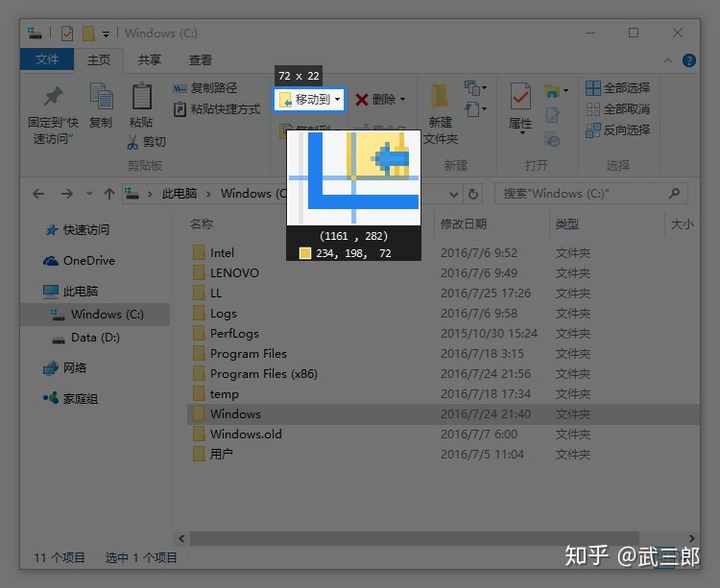
结束当前图案的标注:
- 单击鼠标右键即可
调整画笔的粗细:
- 用鼠标滚轮
- 用数字
1和2
旋转文字:
- 拖动文字框上方的小圆点
将旋转的文字重新变为水平:
- 按住
Shift再拖动文字框四角
每一种标注形状,按下Shift可以变换功能:
- 矩形 -> 正方形
- 椭圆形 -> 圆形
- 折线 -> 水平/垂直/45度
- 画笔 -> 可中途变换为直线
- 马克笔 -> 水平/垂直/45度
- 马赛克/高斯模糊/橡皮擦 -> (同 画笔/矩形)
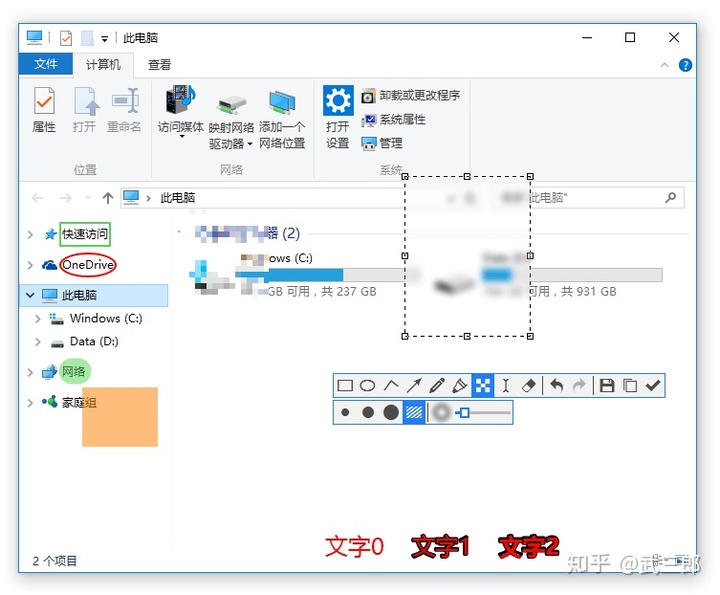
贴图,是指将系统剪贴板中的内容转化成图片,然后作为窗口置顶显示。所以,能否贴出来、贴出来的是什么,取决于系统剪贴板中的内容。
贴图的方式:
- 快捷键(默认 F3)
鼠标中键单击托盘图标- 截图时选择
贴到屏幕Ctrl+T
贴图支持的内容:
- 剪贴板中复制有图像
- 剪贴板中复制有颜色信息
- RGB:3 个 0~255 的整数或 3 个 0~1 的小数
- HEX:以 # 开头的合理色值
- 剪贴板中有文字
- 纯文本
- HTML 文本
- 剪贴板中有文件路径(指复制了文件)
- 文件是图片,会把图像贴出
- 图像贴出后再贴,会把文件路径当做文本贴出
- 文件不是图片,会把文件路径当做文本贴出
- 在选项对话框中可以选择不要将文件路径转化成图片
- 文件是图片,会把图像贴出
旋转贴图与翻转贴图:
- 旋转用
1和2 - 水平与垂直翻转用
3和4
缩放贴图:
- 鼠标滚轮
+和-- 拖动贴图的边缘
设置贴图透明度:
Ctrl+ 滑动滚轮Ctrl++和-
关闭单张贴图:
Esc或鼠标左键双击Ctrl+W- 被关闭的贴图,可再次被贴出,除非超过“可被恢复的已关闭贴图数”,按下贴图键一次或多次即可
隐藏所有贴图:
- 快捷键(默认为 Shift + F3)
- 再次按下快捷键将显示所有贴图
- 注意,隐藏所有贴图与上面提到的关闭单张贴图是完全不同的行为,也就是说,隐藏所有贴图不会影响对已关闭贴图的计数
- 被隐藏的贴图不会被自动销毁,即使关闭 Snipaste 时它们都是隐藏状态
销毁贴图:
- Shift + Esc / 在贴图窗口的右键菜单中选 销毁
- 当你确认自己不可能再需要这张贴图,并且不希望这张贴图留下任何痕迹,才建议使用销毁
- 被销毁的贴图,不会再通过贴图键被恢复出来
- 可是再按贴图键,还是贴出来了?
- 这是因为它还在你剪贴板里,Snipaste 是把它当做新的内容贴了出来
- 可是再按贴图键,还是贴出来了?
- 如果希望销毁当前分组的所有贴图,关闭该贴图分组即可
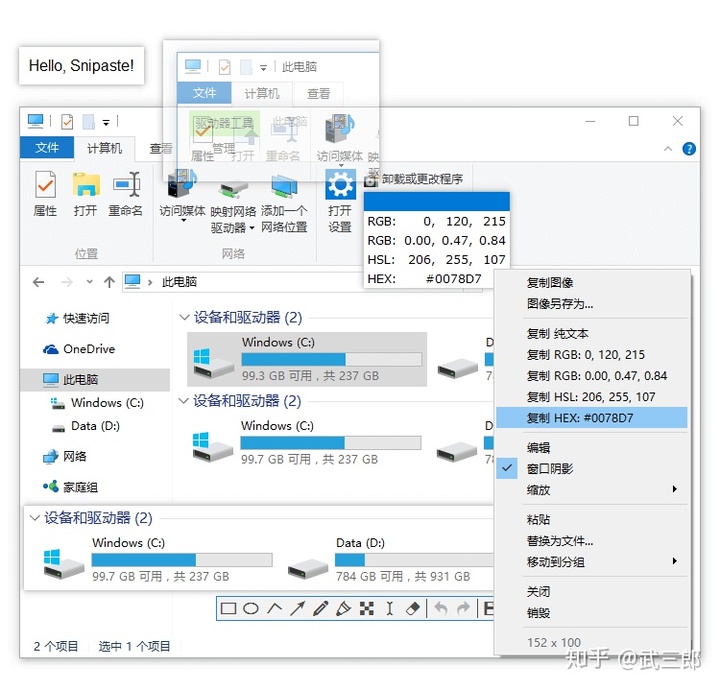
2.Snipaste快捷键
只对截图有效的:
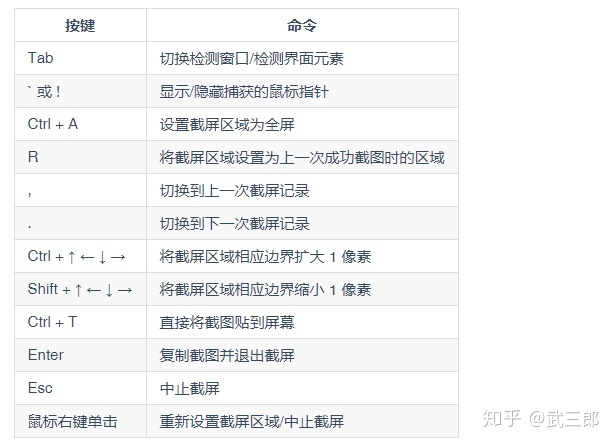
只对贴图有效的:
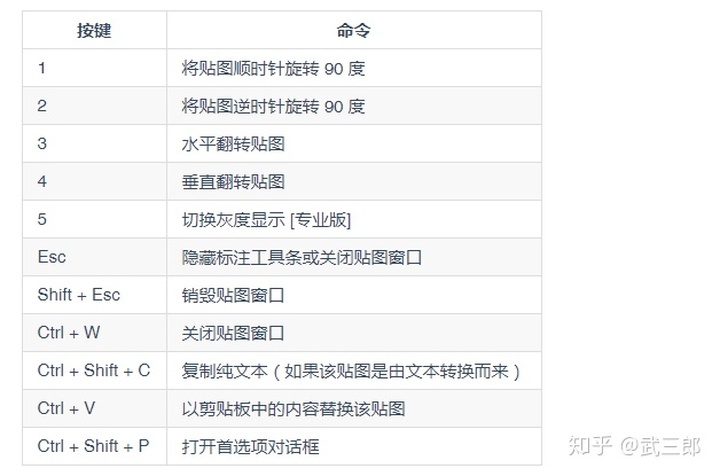
通用的:

感兴趣的可能自己试一试,你会发现很多惊喜的。此文是纯分享,不涉及任何广告成分。具体网址就不放了,自己百度去吧。
本文到此结束!
如果对你有帮助,请随手 点个赞 或 点喜欢! 收藏不点赞,感觉不仁道......
=======================================================
欢迎【关注作者、私信作者】。我们一起交流一起进步。

























 被折叠的 条评论
为什么被折叠?
被折叠的 条评论
为什么被折叠?










